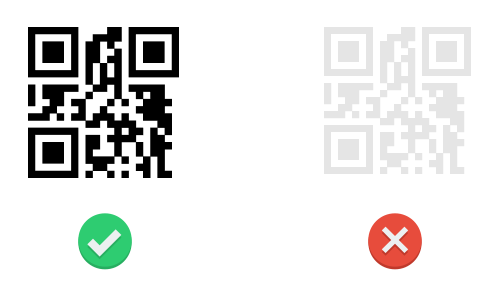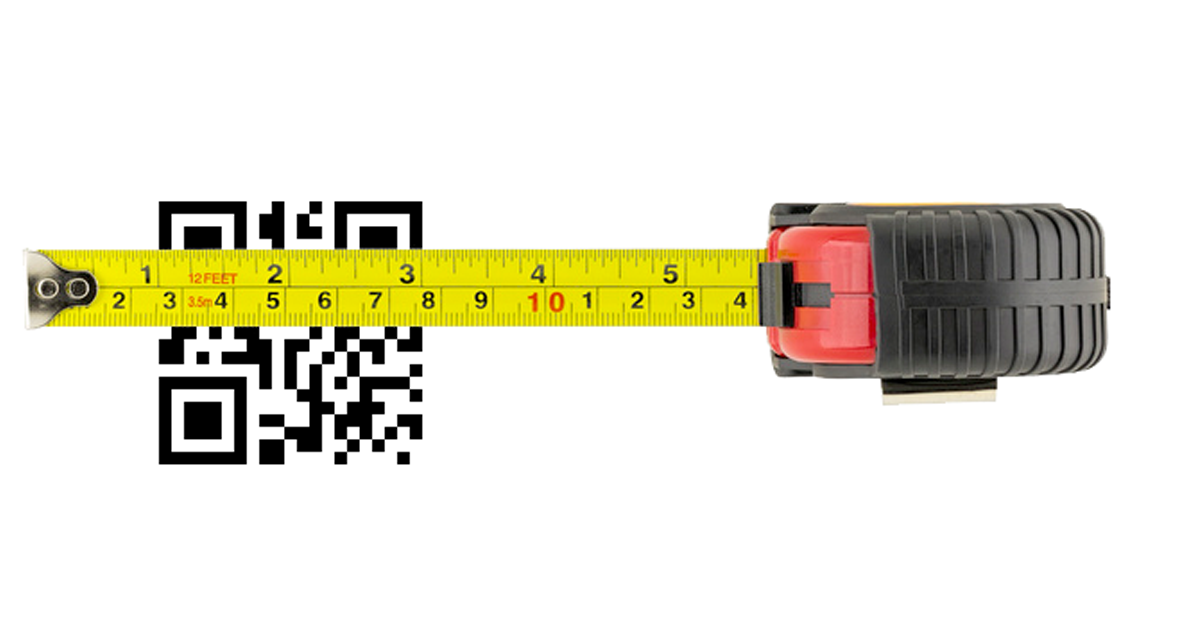Anleitung für den Druck von QR Codes
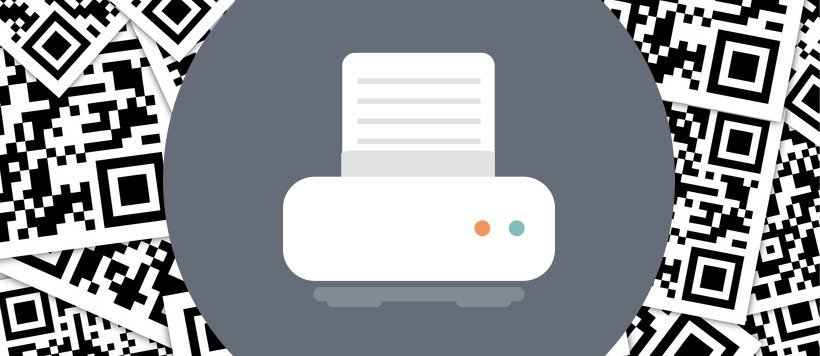
- Tipps beim Erstellen
- Verwenden Sie starke Kontraste
- Beachten Sie die Ruhezone um den QR Code
- Erzeugen Sie QR Codes im Vektor-Dateiformat (.pdf, .eps oder .svg)
- Die maximale Größe vom Logo im QR Code muss < 30% sein
- Beachten Sie die minimale Größe
- Vermeiden Sie Inverse (oder Negativ) QR Codes
- Starke Verzerrungen und 3D-Effekte erschweren die Lesbarkeit
- Nutzen Sie dynamische QR Codes!
- Achtung bei spiegelnden Flächen
- Materialen die leicht knittern verzerren den QR Code bis zur Unlesbarkeit
- Die Krümmung des QR Codes darf nicht zu stark sein
- Drucken Sie QR Codes nicht auf bewegende Objekte wie z.B. auf ein Auto
QR Codes müssen nicht immer nur in schwarz-weiß gedruckt werden. Sie können Designer QR Codes selbst einfach mit eigenen Farben und Logo erstellen. Wenn Sie einen QR Code individuell gestalten, beachten Sie bitte folgende Hinweise und testen Sie den QR Code auf seine Lesbarkeit bevor sie diesen in hoher Stückzahl drucken.
Tipps beim Erstellen
Verwenden Sie starke Kontraste
Die Farbe des QR Codes sollte sich von der Hintergrundfarbe stark genug unterscheiden, sodass dieser von der Kamera auch unter schwierigen Lichtverhältnissen (z.B. bei Dämmerung) gelesen werden kann.
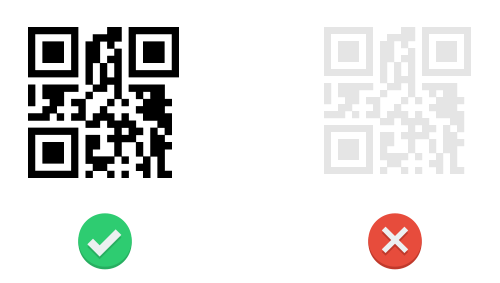
Beachten Sie die Ruhezone um den QR Code
Lassen Sie beim Druck um den QR Code herum unbedingt genügend Freiraum (circa 4 Blöcke. Ein Block entspricht der Größe eines Pixels des QR Codes). Stellen Sie sich die Ruhezone als Rahmen mit der Hintergrundfarbe des QR Codes um den QR Code vor. In dem Beispiel unten ist weiß die Hintergrundfarbe des QR Codes und rund um dem QR Code sollte sich also ein weißer Rahmen befinden, der von der Breite 4 Blöcken (Pixel) entspricht. Wenn der Abstand zwischen den Pixeln des QR Codes und den angrenzenden Grafikelementen zu gering ist, kann der QR Code eventuell nicht entziffert werden. Versuchen Sie den QR Code auf der rechten Seite in der folgenden Abbildung zu scannen. Viele QR Code Reader Apps können den Code nicht lesen. Auch wenn beispielsweise die Kamera von einem iPhone den rechten QR Code entziffern kann, heißt das nicht, dass dies mit jedem Smartphone möglich ist.
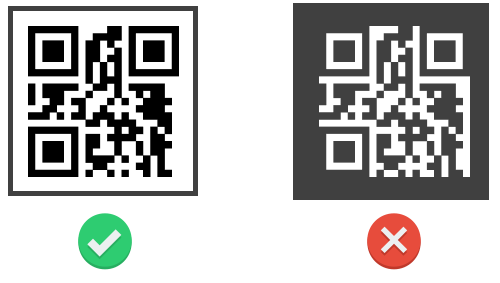
Erzeugen Sie QR Codes im Vektor-Dateiformat (.pdf, .eps oder .svg)
Verwenden Sie QR Codes im Vektor-Format wie zum Beispiel .eps, .pdf oder .svg, um einen QR Code zu drucken. Dadurch wird sichergestellt, dass Ihre QR Codes immer gestochen scharf bleiben, egal in welcher Größe sie gedruckt werden. Andere Formate wie .png können ein verschwommenes oder verpixeltes Ergebnis erzeugen, wie in folgender Abbildung dargestellt wird. Wenn Sie das .png-Format denoch benutzen wollen, laden Sie den QR Code in einer hohen Auflösung herunter.
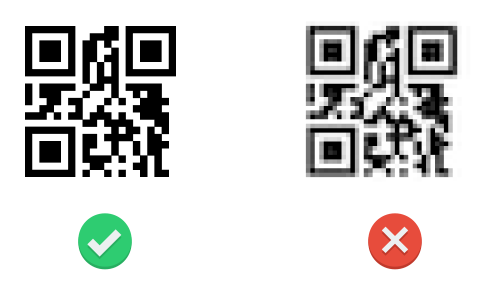
Die maximale Größe vom Logo im QR Code muss < 30% sein
Wenn Sie ein Logo in den QR Code einbetten möchten, beachten Sie, dass dieses maximal 30% der Fläche des QR Codes bei einer eingestellten Fehlerkorrektur Stufe H einnimmt. Verwenden Sie bevorzugt quadratische Logos und zentrieren sie diese im QR Code. In den Rändern der QR Codes sind zum Teil Pixel untergebracht, die nicht überschrieben werden dürfen. Die folgende Abbildung zeigt die farblich markierten Bereiche, die nicht von einem Logo überdeckt werden dürfen.
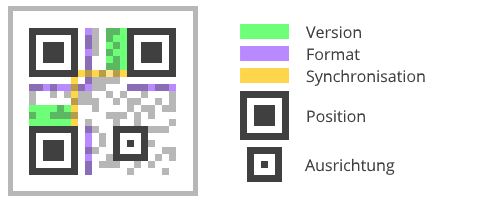
Auch wenn Sie sich an die maximale Größe des Logos halten, testen Sie den QR Code immer mit mehreren QR Code Reader Apps auf dessen Lesbarkeit.

Sollte der QR Code nicht zu entziffern sein, verkleinern Sie das Logo oder ändern Sie das Seitenverhältnis des Logos. Wenn Sie zum Beispiel ein Logo haben, das breiter also hoch ist, fügen Sie einen Abstand oberhalb und unterhalb des Logos ein, bevor Sie dieses im QR Code platzieren. Ein quadratisches Logo verbessert die Lesbarkeit und dieses wird von unserer Plattform so eingefügt, dass es eine maximale Größe hat und die in obiger Abbildung markierten Bereiche nicht überlagert werden. Die sicherste Variante ist jedoch noch immer ein rein schwarz-weißer QR Code, der am besten von allen Geräten gelesen werden kann.
Beachten Sie die minimale Größe
Bitte beachten Sie die Mindestgröße eines QR Codes, der bei einer Scandistanz von 20 Centimetern ungefähr bei 2cm sein sollte. Selbst wenn die meisten modernen Smartphones einen QR Code mit einer Länge von weniger als 5 mm lesen können, ist dies nicht bei allen Smartphones der Fall.

Vermeiden Sie Inverse (oder Negativ) QR Codes
Manchmal passt ein QR Code besser zu einer Illustration wenn die Farben invers gewählt werden, d.h. die schwarzen Pixel werden weiß eingefärbt und der Hintergrund ist in einer dunklen Farbe gehalten. Prinzipiell können solche inversen QR Codes von QR Code Readern dekodiert werden, es ist aber trotzdem Vorsicht geboten. Der QR Code auf der rechten Seite in der folgenden Abbildung konnte von 5 getesteten QR Code Readern von 2 Apps nicht erkannt werden. Auf iPhones funktioniert das Auslesen mit der internen Kamera App jedoch einwandfrei.
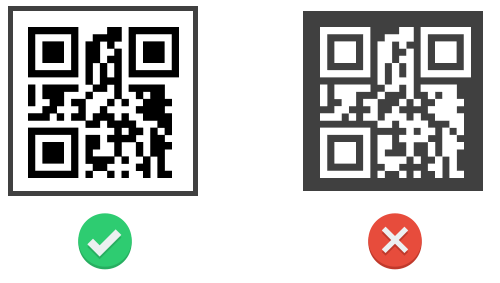
Starke Verzerrungen und 3D-Effekte erschweren die Lesbarkeit
Im folgenden Beispiel hat das Marketing Team von Billa die QR Code Kampagne leider "verhundst". Zwei QR Codes die nicht funktionieren, der eine zu klein und mit sinnloser Information bestückt, der andere so stark gekippt und verzerrt, dass dieser nicht mehr gelesen werden kann. Hier hätte ein einfacher Scantest vor der Produktion genügt, um den Druck dieser Kampagne zu stoppen und zu korrigieren.

Ein weiteres Problem bei dem obigen bunten QR Code ist, dass die Pfoten des Hundes in die kritische Lesezone des QR Codes hineinragen und deshalb der QR Code auf keinen Fall gelesen werden kann. Zu der kritischen Zone gehören unter anderem die 3 Quadrate in den Ecken des QR Codes in die nichts geschrieben werden darf.
Nutzen Sie dynamische QR Codes!
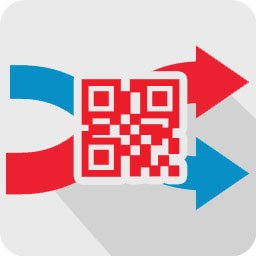
Wenn Sie QR Codes auf Tausenden von Flyern, Plakaten oder in Zeitschriften gedruckt haben, ist es eine Katastrophe herauszufinden, dass der QR Code zu einer defekten Website umgeleitet wird. Falls Sie dynamische QR Codes verwendet haben, können Sie die Ziel-URL jederzeit berichtigen, ohne die QR Codes erneut drucken zu müssen. Um Ihr Budget und Ihre Nerven zu schonen: Vermeiden Sie statische QR Codes in Ihren Kampagnen und testen Sie immer Ihre QR Codes, bevor Sie damit Produktion gehen.
Tipps für Druckmaterialien
Achtung bei spiegelnden Flächen

Beachten Sie vor allem auch, dass wenn ein QR Code hinter einer Glasscheibe angebracht wird, Spiegelungen auftreten können, so dass die Kamera Probleme beim dekodieren des QR Codes bekommen kann.
Materialen die leicht knittern verzerren den QR Code bis zur Unlesbarkeit
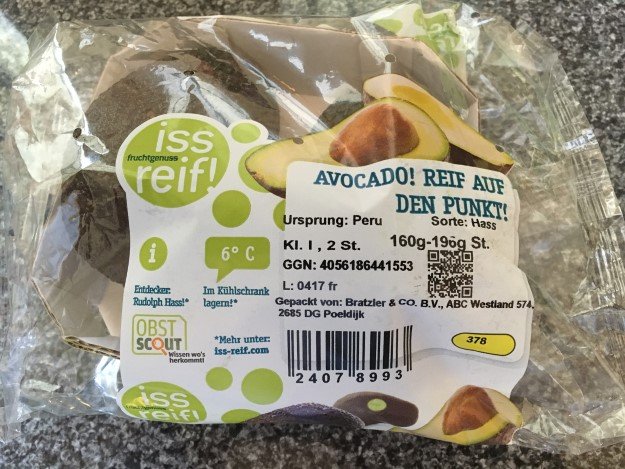
Der auf der Produktverpackung aufgedruckte QR Code kann nur schwer gelesen werden, wenn das Verpackungsmaterial leicht verknittert oder uneben ist. Drucken Sie den QR Code also vorher nicht nur aus, sondern platzieren Sie diesen auch tatsächlich an dem Ort von wo er später gescannt wird und überprüfen Sie die Lesbarkeit.
Die Krümmung des QR Codes darf nicht zu stark sein
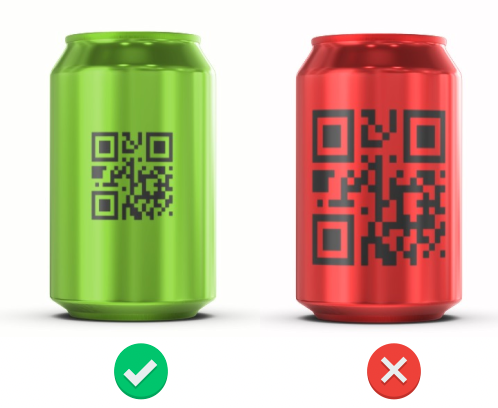
Beachten Sie auch die Krümmung des Mediums auf dem der QR Code gedruckt wird. Wird ein QR Code auf Verpackungen wie zum Beispiel einer Dose oder einer Zahnpastatube aufgebracht, kann dieser bei zu starker Krümmung nicht mehr gelesen werden. Kann das Medium leicht verknittert oder verzerrt werden (z.B. QR Code als Tattoo, oder auf Kleidungstücken), ist ebenfalls Vorsicht geboten.
Drucken Sie QR Codes nicht auf bewegende Objekte wie z.B. auf ein Auto
Wir empfehlen Ihnen keine QR Codes auf fahrenden Objekten wie Auto, Busse, LKW, Straßenbahnen usw. zu drucken. Niemand kann einen QR Code scannen, wenn sich das Objekt bewegt. Außerdem stellt dies auch eine Gefahr für den Verkehr dar, wenn die scannende Person vom Geschehen abgelenkt ist. Auch ist es umgekehrt so, dass niemand einen QR Code scannt, wenn jemand an einem parkenden Auto vorbeigeht. Drucken Sie QR Codes auf Flyer, in Broschüren auf Produktverpackungen oder auf Visitenkarten, dort werden die höchsten Scanraten erzielt.